Enregistrement des informations d’authentification du serveur
Lors de l’utilisation d’Active Directory, d’un serveur LDAP ou de Microsoft Entra ID en tant que serveur d’authentification externe, enregistrez les informations relatives au serveur à utiliser.
Enregistrez les informations du serveur à l’aide de l’interface utilisateur distante depuis un ordinateur. Vous ne pouvez pas utiliser le panneau de commande pour enregistrer les informations.
Des droits d’administrateur sont requis. La machine doit être redémarrée pour appliquer les informations enregistrées.
Des droits d’administrateur sont requis. La machine doit être redémarrée pour appliquer les informations enregistrées.
Préparatifs nécessaires
Vous devez configurer les paramètres nécessaires à l’utilisation d’Active Directory, d’un serveur LDAP ou de Microsoft Entra ID, tels que les paramètres DNS et les paramètres de date et d’heure.
Préparez les informations d’identification pour accéder à Active Directory, au serveur LDAP ou à Microsoft Entra ID que vous souhaitez utiliser.
1
Connectez-vous à l'interface utilisateur distante en tant qu’administrateur. Démarrage de l'interface utilisateur distante
2
Sur la page Portail de l'interface utilisateur distante, cliquez sur [Réglages/Enregistrement]. Page du portail de l’interface utilisateur distante
3
Cliquez sur [Gestion utilisateur]  [Gestion de l'authentification]
[Gestion de l'authentification]  [Réglages serveur]
[Réglages serveur]  [Modifier].
[Modifier].
 [Gestion de l'authentification]
[Gestion de l'authentification]  [Réglages serveur]
[Réglages serveur]  [Modifier].
[Modifier].L'écran [Modifier les réglages serveur] s'affiche.
4
Configurez les informations d’Active Directory, du serveur LDAP ou du Microsoft Entra ID dans [Serveur d'authentification].
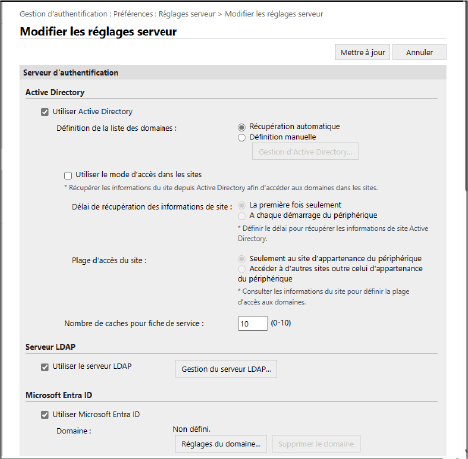
Lors de l’obtention automatique des informations d’Active Directory

1
Cochez la case [Utiliser Active Directory].
2
Dans [Définition de la liste des domaines], sélectionnez [Récupération automatique].
3
Spécifiez la méthode d’accès à Active Directory et le nombre de caches.
[Utiliser le mode d'accès dans les sites]
En cas d’utilisation de plusieurs serveurs Active Directory, cochez cette case pour attribuer la priorité d’accès à l’Active Directory du site auquel appartient la machine.
Modifiez les paramètres pour [Délai de récupération des informations de site] et [Plage d'accès du site], si nécessaire.
Modifiez les paramètres pour [Délai de récupération des informations de site] et [Plage d'accès du site], si nécessaire.
* Même lorsque [Seulement au site d'appartenance du périphérique] dans [Plage d'accès du site] est spécifié, la machine peut accéder à des sites en dehors du site auquel elle appartient lors de l’accès au contrôleur de domaine pendant la procédure de démarrage. Dans ce cas, l’accès aux contrôleurs de domaine du même site est généralement prioritaire.
Toutefois, si les contrôleurs de domaine situés sur le même site ne sont pas accessibles, mais que les contrôleurs de domaine situés en dehors du site le sont, la priorité est donnée à l’accès aux contrôleurs de domaine situés en dehors du site.
[Nombre de caches pour fiche de service]
Spécifiez le nombre de tickets de service que l’appareil peut contenir.
Un ticket de service est une fonction d’Active Directory qui agit comme un enregistrement d’une connexion précédente, ce qui réduit la durée nécessaire pour l’établissement d’une nouvelle connexion par le même utilisateur.
Un ticket de service est une fonction d’Active Directory qui agit comme un enregistrement d’une connexion précédente, ce qui réduit la durée nécessaire pour l’établissement d’une nouvelle connexion par le même utilisateur.
Spécification manuelle des informations d’Active Directory

1
Cochez la case [Utiliser Active Directory].
2
Dans [Définition de la liste des domaines], sélectionnez [Définition manuelle].
3
Cliquez sur [Gestion d'Active Directory]  [OK].
[OK].
 [OK].
[OK].L'écran [Gestion d'Active Directory] s'affiche.
4
Cliquez sur [Ajouter domaine].
L'écran [Ajouter domaine] s'affiche.
5
Spécifiez les informations relatives à Active Directory.
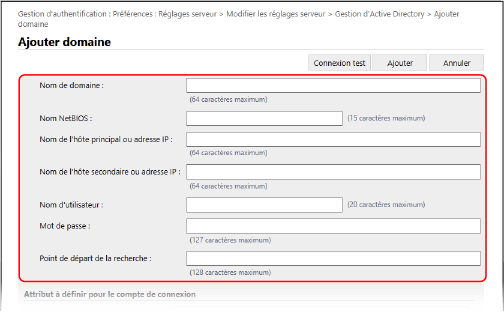
[Nom de domaine]
Saisissez le nom de domaine de l’Active Directory destinataire de connexion.
Exemple de saisie :
company.domain.com
company.domain.com
[Nom NetBIOS]
Saisissez le nom de domaine NetBIOS.
[Nom de l'hôte principal ou adresse IP] / [Nom de l'hôte secondaire ou adresse IP]
Saisissez le nom d’hôte ou l’adresse IP du serveur Active Directory.
* Pour utiliser un serveur secondaire, spécifiez le serveur dans [Nom de l'hôte secondaire ou adresse IP].
[Nom d'utilisateur] et [Mot de passe]
Saisissez le nom d’utilisateur et le mot de passe à utiliser pour accéder au serveur Active Directory et rechercher des informations sur les utilisateurs.
[Emplacement de début de recherche]
Spécifiez l’emplacement (niveau) de recherche des informations des utilisateurs lors de l’authentification du serveur Active Directory. Si vous ne spécifiez pas la position de départ de la recherche, toutes les informations des utilisateurs enregistrées sur le serveur seront recherchées.
6
Spécifiez les attributs.
[Attribut à définir pour le compte de connexion]
Saisissez les attributs du nom de connexion, du nom d’affichage et de l’adresse e-mail de chaque compte d’utilisateur sur le serveur.
7
Cliquez sur [Test de connexion] pour tester la connexion.
8
Cliquez sur [Ajouter].
Les informations du serveur sont ajoutées et l’écran [Gestion d'Active Directory] s’affiche à nouveau.
9
Cliquez sur [Précédent].
L'écran [Modifier les réglages serveur] s'affiche à nouveau.
10
Spécifiez le nombre de caches dans [Nombre de caches pour fiche de service].
Spécifiez le nombre de tickets de service que l’appareil peut contenir.
Un ticket de service est une fonction d’Active Directory qui agit comme un enregistrement d’une connexion précédente, ce qui réduit la durée nécessaire pour l’établissement d’une nouvelle connexion par le même utilisateur.
Un ticket de service est une fonction d’Active Directory qui agit comme un enregistrement d’une connexion précédente, ce qui réduit la durée nécessaire pour l’établissement d’une nouvelle connexion par le même utilisateur.
Spécifiez les informations du serveur LDAP

1
Cochez la case [Utiliser le serveur LDAP].
2
Cliquez sur [Gestion de serveur LDAP]  [OK].
[OK].
 [OK].
[OK].L'écran [Gestion de serveur LDAP] s'affiche.
3
Cliquez sur [Ajouter un serveur].
L'écran [Ajouter serveur LDAP] s'affiche.
4
Spécifiez les informations du serveur LDAP.
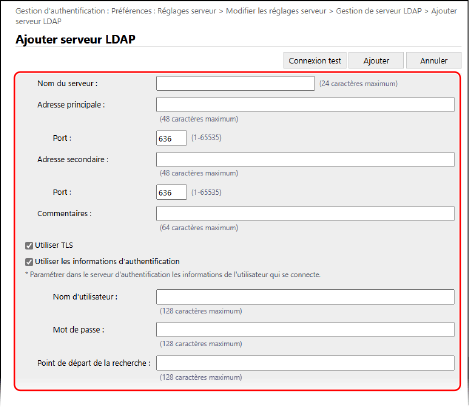
[Nom du serveur]
Saisissez le nom utilisé pour identifier le serveur LDAP.
* N’utilisez pas le nom « localhost ». N’incluez pas d’espaces dans le nom du serveur.
[Adresse principale] et [Adresse secondaire]
Saisissez l’adresse IP ou le nom de l’hôte du serveur LDAP.
Exemple de saisie : Nom d’hôte
Idap.example.com
Idap.example.com
* N’utilisez pas d’adresse de bouclage (127.0.0.1).
* Lors de l’utilisation d’un serveur secondaire, saisissez l’adresse IP ou le nom d’hôte dans [Adresse secondaire].
[Port]
Saisissez le numéro de port utilisé pour la communication avec le serveur LDAP.
* S’il n’est pas renseigné, le réglage suivant est utilisé en fonction du réglage de [Utiliser TLS] :
Lorsque la case est cochée, « 636 »
Lorsque la case n’est pas cochée, « 389 »
[Commentaires]
Si nécessaire, saisissez une description ou des commentaires.
[Utiliser TLS]
Cochez la case si vous utilisez le cryptage TLS pour la communication avec le serveur LDAP.
[Utiliser les informations d'authentification]
Lors de l’utilisation des informations d’authentification pour l’authentification du serveur LDAP, cochez la case et saisissez le nom d’utilisateur et le mot de passe pour l’authentification.
Décochez la case pour autoriser l’accès anonyme au serveur LDAP sans utiliser d’informations d’authentification.
* Uniquement lorsque le serveur LDAP est configuré pour autoriser l’accès anonyme.
[Point de départ de la recherche]
Spécifiez l'emplacement (niveau) où rechercher les informations des utilisateurs lorsque l'authentification du serveur LDAP est effectuée.
5
Spécifiez les attributs.
[Attribut à vérifier lors de l'authentification]
Saisissez les attributs auxquels le nom d’utilisateur est enregistré dans [Nom d'utilisateur (authentification par saisie clavier)].
[Attribut à définir pour le compte de connexion]
Saisissez les attributs du nom de connexion, du nom d’affichage et de l’adresse e-mail de chaque compte d’utilisateur sur le serveur.
6
Spécifiez le nom de domaine du destinataire de connexion dans [Méthode de définition de nom de domaine].
Pour spécifier l’attribut auquel le nom de domaine est enregistré, sélectionnez [Spécifier le nom d'attribut pour l'acquisition de nom de domaine] et saisissez l’attribut.
7
Cliquez sur [Test de connexion] pour tester la connexion.
8
Cliquez sur [Ajouter].
Les informations du serveur sont ajoutées et l’écran [Gestion de serveur LDAP] s’affiche à nouveau.
9
Cliquez sur [Précédent].
L'écran [Modifier les réglages serveur] s'affiche à nouveau.
Spécification des informations d’identification de Microsoft Entra

1
Cochez la case [Utiliser Microsoft Entra ID].
2
Cliquez sur [Réglages du domaine].
L'écran [Réglages du domaine Microsoft Entra ID] s'affiche.
3
Indiquez les informations relatives à Microsoft Entra ID.
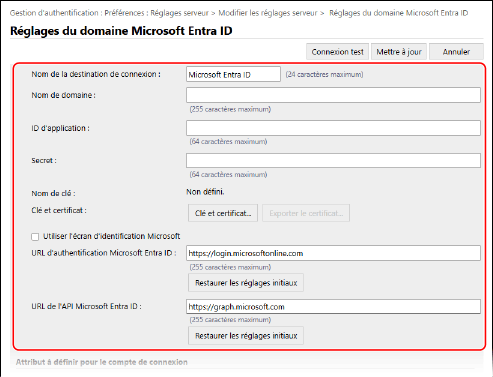
[Nom de la destination de connexion ]
Saisissez le nom à afficher pour le destinataire de connexion.
[Nom de domaine]
Saisissez le nom de domaine de Microsoft Entra ID qui est le destinataire de la connexion.
[ID d'application]
Saisissez l’identifiant de l’application (client).
[Secret]
Saisissez le secret généré par Microsoft Entra ID. Il n’est pas nécessaire de le saisir lorsque [Clé et certificat] est utilisé.
[Clé et certificat]
Cliquez sur [Clé et certificat] pour définir le certificat à enregistrer sur Microsoft Entra ID lorsque vous utilisez une clé et un certificat. Sélectionnez le certificat pour lequel l’algorithme de clé est RSA 2048 bits ou plus et l’algorithme de signature est SHA256, SHA384, ou SHA512.
Vous pouvez cliquer sur [Exporter le certificat] pour l’exporter et l’enregistrer sur Microsoft Entra ID.
Vous pouvez cliquer sur [Exporter le certificat] pour l’exporter et l’enregistrer sur Microsoft Entra ID.
[Utiliser l'écran d'identification Microsoft]
Cochez cette case pour afficher l’écran de connexion Microsoft pour se connecter avec une authentification à plusieurs facteurs, lorsque l’authentification multifactorielle Microsoft Entra ID est activée.
* [Moteur de navigateur] dans [Web Access] doit être réglé sur [WebKit2]. [Web Access]
* Lorsque [Délai réinitialisation auto.] est réglé sur [10] secondes, la fonction de réinitialisation automatique peut être effectuée avant l’affichage de l’écran de connexion. Dans ce cas, modifiez le délai de réinitialisation automatique. [Délai réinitialisation auto.]
[URL d'authentification Microsoft Entra ID] et [URL de l'API Microsoft Entra ID]
Entrez les URL. Selon votre environnement cloud, vous devrez peut-être modifier les réglages. Vous n’avez pas besoin de les saisir lorsque [Secret] est utilisé.
4
Spécifiez les attributs.
[Attribut à définir pour le compte de connexion]
[Nom de connexion]
Dans le menu déroulant, sélectionnez l’attribut pour le nom de connexion de chaque compte utilisateur sur le serveur.
* Pour spécifier un attribut non affiché dans le menu déroulant, vous pouvez le saisir directement.
[WindowsLogonName]:
displayName s’obtient à partir de Microsoft Entra ID. displayName est modifié comme suit pour créer le nom de connexion :
displayName s’obtient à partir de Microsoft Entra ID. displayName est modifié comme suit pour créer le nom de connexion :
Les espaces et les caractères suivants sont supprimés de displayName : * + , . / : ; < > = ? \ [ ] |.
"@" et tous les caractères suivants sont supprimés.
Les chaînes de caractères dépassant 20 caractères sont raccourcies à 20 caractères ou moins.
Exemple : lorsque displayName est user.001@example.com
user001
user001
[displayName]:
displayName obtenu à partir de Microsoft Entra ID devient le nom de connexion.
displayName obtenu à partir de Microsoft Entra ID devient le nom de connexion.
[userPrincipalName]:
userPrincipalName obtenu à partir de Microsoft Entra ID devient le nom de connexion.
userPrincipalName obtenu à partir de Microsoft Entra ID devient le nom de connexion.
[userPrincipalName-Prefix]:
La partie avant « @ » dans userPrincipalName obtenu à partir de Microsoft Entra ID devient le nom de connexion.
Exemple : lorsque userPrincipalName est "user.002@mail.test"
user.002
La partie avant « @ » dans userPrincipalName obtenu à partir de Microsoft Entra ID devient le nom de connexion.
Exemple : lorsque userPrincipalName est "user.002@mail.test"
user.002
[Nom d'affichage] et [Adresse e-mail]
Saisissez les attributs du nom d’affichage et de l’adresse e-mail de chaque compte d’utilisateur sur le serveur.
5
Spécifiez le nom de domaine du destinataire de connexion dans [Nom de domaine] sous [Nom de domaine à définir pour le compte de connexion].
6
Spécifiez les paramètres dans [Saisie automatique pour la saisie du nom d'utilisateur lors de l'utilisaton de l'authentification par saisie clavier] sous [Nom de domaine à saisir automatiquement].
Saisissez le nom du domaine pour lequel la saisie semi-automatique doit être effectuée. Normalement, il s’agit du même nom que celui saisi dans [Nom de domaine].
7
Cliquez sur [Test de connexion] pour tester la connexion.
8
Cliquez sur [Mettre à jour].
L'écran [Modifier les réglages serveur] s'affiche à nouveau.
Saisissez le délai entre le début de l’authentification et l’expiration du délai dans [Temporisation de l'authentification].
6
Spécifiez le domaine prioritaire auquel se connecter dans [Domaine par défaut].
Indiquez si les informations d’authentification des utilisateurs doivent être conservées dans [Cache pour les informations utilisateur].
Pour conserver les informations d’authentification des utilisateurs qui se sont connectés avec le panneau de commande, cochez la case [Enregistrer les informations d'authentification pour les utilisateurs connectés]. Si la machine ne parvient pas à se connecter au serveur d’authentification dans le délai configuré à l’étape 5, vous pouvez vous connecter en utilisant les informations d’authentification conservées dans le cache.
Pour conserver les informations d’authentification des utilisateurs qui se sont connectés avec l’authentification par clavier, cochez également la case [Enregistrer les informations utilisateur en cas d'authentification au clavier].
Lorsque cette case est cochée, même si la machine ne parvient pas à se connecter au serveur, vous pouvez vous connecter en utilisant les informations d’authentification conservées.
Lorsque cette case est cochée, même si la machine ne parvient pas à se connecter au serveur, vous pouvez vous connecter en utilisant les informations d’authentification conservées.
8
Spécifiez les informations et les droits de l’utilisateur dans [Association de rôle].
[Attribut utilisateur à rechercher]
Saisissez l’attribut du serveur référencé utilisé pour déterminer les droits (rôles) de l’utilisateur. Normalement, vous pouvez utiliser la valeur prédéfinie « memberOf », qui indique le groupe auquel l’utilisateur appartient.
[Récupérer le nom de rôle à appliquer à partir de [Attribut utilisateur à rechercher]]
Cochez cette case pour utiliser la chaîne de caractères enregistrée dans l’attribut spécifié dans [Attribut utilisateur à rechercher] pour le nom de rôle. Avant de cocher la case, vérifiez les noms de rôle qui peuvent être sélectionnés sur la machine et enregistrez-les sur le serveur.
[Conditions]
Vous pouvez configurer les conditions déterminant les droits d’utilisateur. Les conditions s’appliquent dans l’ordre de la liste.
Dans [Critères de recherche], sélectionnez les critères de recherche pour [Chaîne de caractères].
Dans [Chaîne de caractères], saisissez la chaîne de caractères enregistrée dans l’attribut spécifié dans [Attribut utilisateur à rechercher]. Pour spécifier les droits en fonction du groupe auquel l’utilisateur appartient, saisissez le nom du groupe.
Dans [Rôle], sélectionnez les droits qui s’appliquent aux utilisateurs répondant aux critères.
* Lors de l’utilisation d’un serveur Active Directory, les utilisateurs appartenant au groupe « Canon Peripheral Admins » sont configurés à l’avance sur [Administrator].
9
Cliquez sur [Mettre à jour].
10
Redémarrez l'appareil. Redémarrage de la machine
Les informations sont enregistrées.
REMARQUE
Interdiction du stockage en mémoire cache des informations d’authentification
Vous pouvez interdire le stockage en mémoire cache des mots de passe que les utilisateurs saisissent lors de leur connexion au serveur d’authentification externe. [Interdire mise en cache mot de passe authentification]
Lorsque le stockage en mémoire cache est interdit, le réglage [Enregistrer les informations d'authentification pour les utilisateurs connectés] à l’étape 7 est automatiquement désactivé. Pour activer le paramètre à l’étape 7, cochez la case [Enregistrer les informations d'authentification pour les utilisateurs connectés] et mettez à jour les informations relatives au serveur d’authentification.
Si le numéro de port de Kerberos sur Active Directory est modifié
Enregistrez les informations suivantes sur le serveur DNS sous la forme d’un enregistrement SRV :
Service : « _kerberos »
Protocole : « _udp »
Numéro de port : le numéro de port réellement utilisé par le service Kerberos du domaine Active Directory (zone)
Hôte proposant ce service : nom d'hôte du contrôleur de domaine fournissant réellement le service Kerberos du domaine Active Directory (zone)
Enregistrement d’une application dans Microsoft Entra ID
Utilisez la procédure suivante pour enregistrer une application dans Microsoft Entra ID.
Le processus d’enregistrement peut changer avec les mises à jour du service. Pour plus d’informations, consultez le site Web de Microsoft.
Le processus d’enregistrement peut changer avec les mises à jour du service. Pour plus d’informations, consultez le site Web de Microsoft.
1
Connectez-vous à Microsoft Entra ID.
2
Dans le menu navigation, cliquez sur [Microsoft Entra ID].
3
Enregistrer l’application.
1
Dans le menu navigation, cliquez sur [Inscriptions des applications]  [Nouvelle inscription].
[Nouvelle inscription].
 [Nouvelle inscription].
[Nouvelle inscription].2
Saisissez le nom de l’application.
Vous pouvez saisir n'importe quel nom.
Exemple de saisie :
Canon <printer name> Login
Exemple de saisie :
Canon <printer name> Login
3
Sélectionnez le type de compte, et cliquez sur [S'inscrire].
L’ID de l’application (client) est généré.
Notez l’identifiant généré.
Notez l’identifiant généré.
4
Créez un ID secret ou enregistrez un certificat.
Pour créez un ID secret

1
Dans le menu navigation, cliquez sur [Certificats & secrets].
2
Cliquez sur [Nouveau secret client].
3
Dans la boîte de dialogue [Ajouter un secret client], entrer la description et la date d’expiration, puis cliquer sur [Ajouter].
Un ID secret et une valeur sont créés.
Notez la valeur secrète créée. Vous n’avez pas besoin de l’ID secret.
* La valeur secrète n’est affichée qu’une seule fois. Si vous ne parvenez pas à noter la valeur, créez un nouveau ID secret client.
Notez la valeur secrète créée. Vous n’avez pas besoin de l’ID secret.
* La valeur secrète n’est affichée qu’une seule fois. Si vous ne parvenez pas à noter la valeur, créez un nouveau ID secret client.
Pour enregistrer un certificat

Le certificat de la machine doit être exporté à l’avance. Vous pouvez exporter le certificat lors de la configuration des informations Microsoft Entra ID. Enregistrement des informations d’authentification du serveur
1
Dans le menu navigation, cliquez sur [Certificats & secrets].
2
Cliquez sur [Télécharger le certificat].
3
Sélectionnez le fichier et cliquez sur [Ajouter].
Une fois le certificat téléchargé, notez la valeur de [Empreinte numérique].
5
Dans le menu navigation, cliquez sur [API autorisées].
6
Cliquez sur [Ajouter une autorisation].
7
Sous [Demander des autorisations d'API], sélectionnez [Microsoft Graph].
8
Sous le type d’autorisations, sélectionnez [Autorisations déléguées], et accordez les autorisations.
Accordez les autorisations suivantes :
User.Read.All
Group.Read.All
GroupMember.Read.All
9
Sous le type d’autorisations, sélectionnez [Autorisations d’application], et accordez les autorisations.
Accordez les autorisations suivantes :
User.Read.All
Group.Read.All
GroupMember.Read.All
* Utilisez les autorisations lorsque vous ne pouvez pas vous connecter à la machine en raison d’une erreur d’authentification multifactorielle. Ceci n’est pas nécessaire selon la fonction et l’environnement utilisés.
10
Cliquez sur [Confirmation d’accord de consentement d’administrateur], puis cliquez sur [Oui].
Le consentement de l’administrateur est accordé aux autorisations sélectionnées.